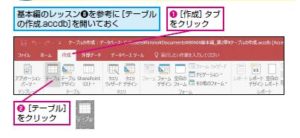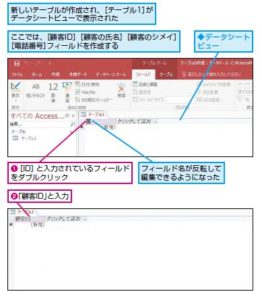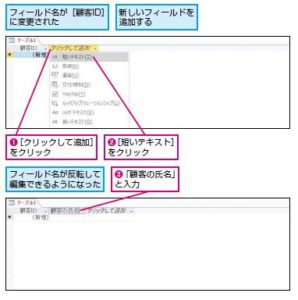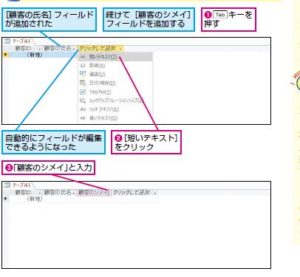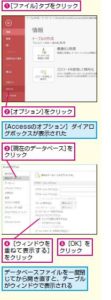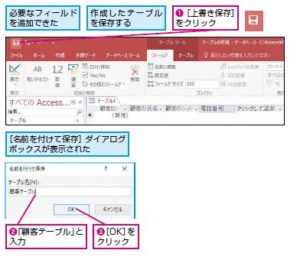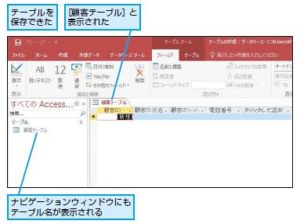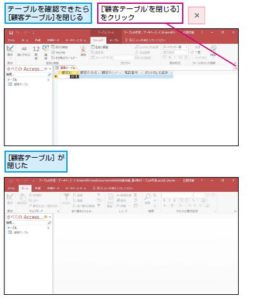テーブルの作成このレッスンでは、いよいよテーブルを作成し、新しいフィールド(列)をテーブルに追加します。テーブルを作成するには、テーブルの作成 [作成]タブから操作しましょう。1 新しいテーブルを作成する
▶キーワードオブジェクト p.419データシートビュー p.420テーブル p.420フィールド p.421レコード p.422データ型 p.420レッスンで使う練習用ファイルテーブルの作成.accdb
2 フィールド名を修正する
古いデータベースはウィンドウで表示されるAccess 2003以前のバージョンで作成したデータベースファイルを開くと、テーブルなどのオブジェクトはタブではなく、ウィンドウで表示されます。ウィンドウで表示されていても、本書で紹介している操作と同様の方法で操作できます。Access 2003より前のバージョンで作成したデータベースファイルは、ウィンドウで表示される
間違った場合は?手順2でフィールド名を間違って入力してしまったときは、もう一度フィールドをダブルクリックしてからフィールド名を入力し直します。3 [顧客の氏名]フィールドを追加する
[顧客ID]のフィールドに「(新規)」と入力されているのはなぜ?テーブルを作成すると、一番左のフィールドに「(新規)」と表示されます。これは、「オートナンバー」と呼ばれる属性が一番左のフィールドに自動的
に設定されるためです。オートナンバーのフィールドは、データを入力すると自動的に数値が入力され、レコードの重複を識別するために使われます。このレッスンで作成している[顧客ID]フィールドは、オートナンバー型のフィールドになり、データを入力すると、自動で連番が入力されます。[クリックして追加]で選択しているものは何?[クリックして追加]をクリックすると表示される[短いテキスト][数値][通
貨]などを「データ型」といいます。手順3 〜手順5ではデータ型を選択してフィールドを追加します。データ型とは、フィールドにどのような値を入力するのかを決めるものです。名前や住所などの文字を入力するフィールドは[短いテキスト]、金額や数量などの数値を入力するフィールドは[数値]に設定しましょう。数値を扱うフィールドは、データ型を[数値]に設定しておかないと、後で合計や平均などの集計ができなくなってしまうので注意してください。
4 [顧客のシメイ]フィールドを追加する
短いテキストと長いテキストって何?文字列を入力するためのデータ型には[短いテキスト]と[長いテキスト]の2つがあります。[短いテキスト]は従来の[テキスト型]と呼ばれるデータ型で、255文字までの文字列を扱えます。また[長いテキスト]は従来の[メモ型]と呼ばれるデータ型で、文字数に制限はありません。[長いテキスト]は検索や抽出時にとても時間がかかるので、特に理由がない限りは[短いテキスト]にしましょう。
5.[電話番号]フィールドを追加する
オブジェクトをウィンドウ形式で表示するにはAccess 2016では、テーブルなどのオブジェクトはウィンドウではなくタブで表示されます。複数のオブジェクトが開かれているときにタブをクリックすると、そのオブジェクトを表示できます。以下の手順で操作すれば、Access 2003やAccess 2002で作成したデータベースのように、テーブルなどのオブジェクトをウィンドウで表示できます。
6 テーブルを保存する
7 テーブル名を確認する
オブジェクトが分かるようにテーブル名を付けようテーブルなどのAccessのオブジェクトに名前を付けるときは、そのオブジェクトがどういう種類なのか、オブジェクトが何に使われるのかを考えて名前を付けましょう。例えば、顧客の情報を入力するテーブルに、単純に「顧客」という名前を付けてしまうと、名前を見たときに、それがテーブルなのかフォームなのか分かりません。「顧客テーブル」や「tbl_顧客」「T_顧客」のように、オブジェクトの種類(「tbl」はテーブルの意)も含めて名前を付けると分かりやすくなるので覚えておきましょう。
8 [顧客テーブル]を閉じる
フィールドを削除するには間違ってフィールドを追加してしまったときなど、フィールドを削除したいことがあります。フィールドを削除するには、削除したいフィールドをクリックして選択してから[テーブルツール]の[フィールド]タブにある[削除]ボタンをクリックします。なお、フィールドを削除すると、フィールドだけではなく、フィールドに入力されているデータも削除されます。テーブルはデータを蓄えるための表形式の入れ物Accessでデータを蓄える場所はフィールド(列)とレコード(行)とで構成された表のようなものであることから、「テーブル」(表)と呼ばれています。テーブルは、「どのフィールドにどんなデータを入力するのか」をあらかじめ決めてから作成していきましょう。この章では顧客名簿のデータベースを作るので、「顧客ID」(通し番号)、「顧客の氏名」、「顧客のシメイ」(ふりがな)、「電話番号」といったフィールドをテーブルに追加します。